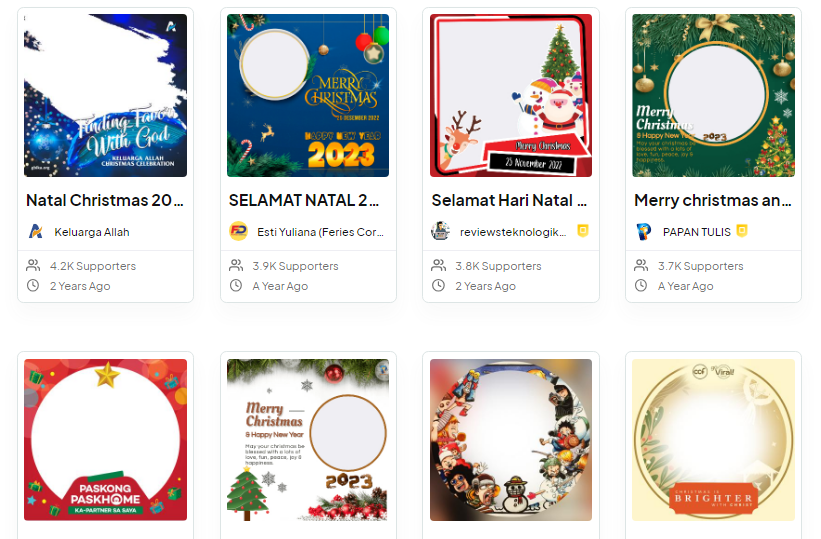Menjelang Natal 2023, berbagai hal pun mulai dipersiapkan untuk menambah semarak perayaannya.
Mulai dari dekorasi khas Natal, hadiah untuk orang-orang tersayang, ucapan, dan satu hal yang sayang untuk dilewatkan yaitu menyiapkan twibbon Natal.
Twibbon adalah bingkai digital yang biasanya disunting menggunakan foto untuk memberikan dukungan dan promosi suatu bisnis hingga perayaan, termasuk Natal.
Banyak orang yang membuat twibbon bertemakan Natal untuk diunggah ke media sosial atau memasangnya sebagai foto profil.
Cara membuat twibbon Natal 2023 pun sangatlah mudah. Anda bisa memanfaatkan template yang sudah ada melalui situs Twibbonize, atau membuatnya sendiri dengan aplikasi gratis bernama Canva. Silakan baca panduan mudahnya melalui artikel berikut ini!